Migrace na Cloud Services (rozšířená podpora) pomocí webu Azure Portal
V tomto článku se dozvíte, jak pomocí webu Azure Portal migrovat z Cloud Services (classic) na Cloud Services (rozšířená podpora).
Než začnete
Ujistěte se, že jste správcem předplatného.
Chcete-li provést tuto migraci, musíte být přidáni jako spolusprávce předplatného na webu Azure Portal.
- Přihlaste se k portálu Azure.
- V nabídce centra vyberte Předplatné. Pokud ho nevidíte, vyberte Všechny služby.
- Vyhledejte příslušnou položku předplatného a podívejte se na pole MOJE ROLE . Pro spolusprávce by hodnota měla být správce účtu.
Pokud nemůžete přidat spolusprávce, požádejte o přidání předplatného správce služeb nebo spolusprávce .
Registrace poskytovatele prostředků migrace
- Zaregistrujte se u poskytovatele
Microsoft.ClassicInfrastructureMigrateprostředků migrace a funkciCloud ServicesPreview v oboru názvů Microsoft.Compute pomocí webu Azure Portal. - Počkejte pět minut, než se registrace dokončí, a zkontrolujte stav schválení.
Migrace prostředků cloudové služby
Přejděte do okna portálu Cloud Services (Classic).
Vyberte cloudovou službu, kterou chcete migrovat.
Vyberte okno Migrovat na ARM.
Poznámka:
Pokud migrujete cloudovou službu (Classic) umístěnou ve virtuální síti (classic), zobrazí se bannerová zpráva s výzvou k přesunutí okna virtuální sítě (Classic). Do okna virtuální sítě (Classic) budete přesměrováni, abyste dokončili migraci nasazení virtuální sítě (classic) i cloudových služeb (Classic).

Ověřte migraci.
Pokud je ověření úspěšné, jsou všechna nasazení podporovaná a připravená k přípravě.
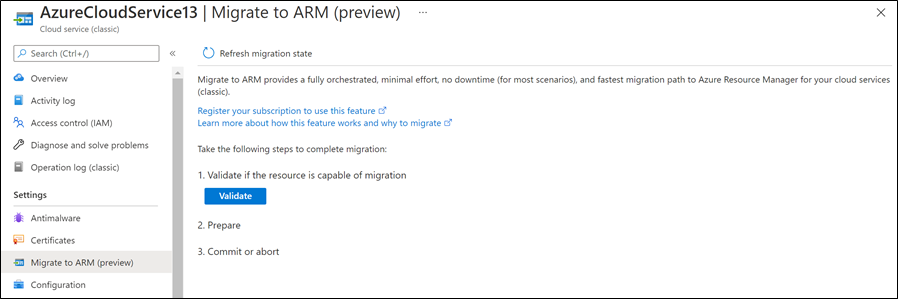
Pokud se ověření nezdaří, zobrazí se seznam nepodporovaných scénářů. Před pokračováním migrace je potřeba je opravit.
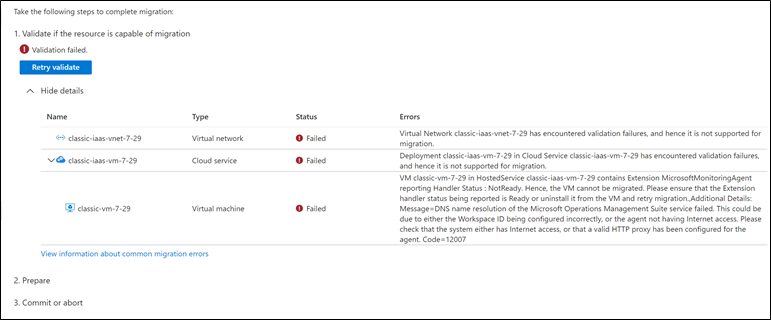
Připravte se na migraci.
Pokud je příprava úspěšná, je migrace připravená k potvrzení.
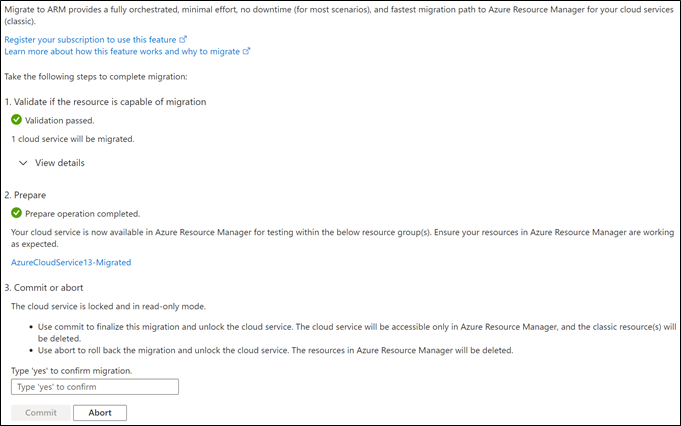
Pokud se příprava nezdaří, zkontrolujte chybu, vyřešte případné problémy a zkuste přípravu zopakovat.
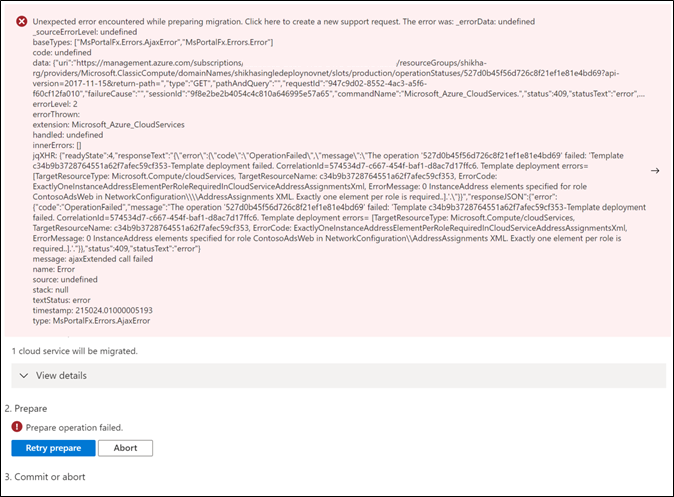
Po přípravě jsou všechny cloudové služby ve virtuální síti dostupné pro operace čtení pomocí okna Portálu Cloud Services (classic) i Cloud Services (rozšířená podpora). Nasazení cloudové služby (rozšířená podpora) je teď možné otestovat, abyste před dokončením migrace zajistili správné fungování.
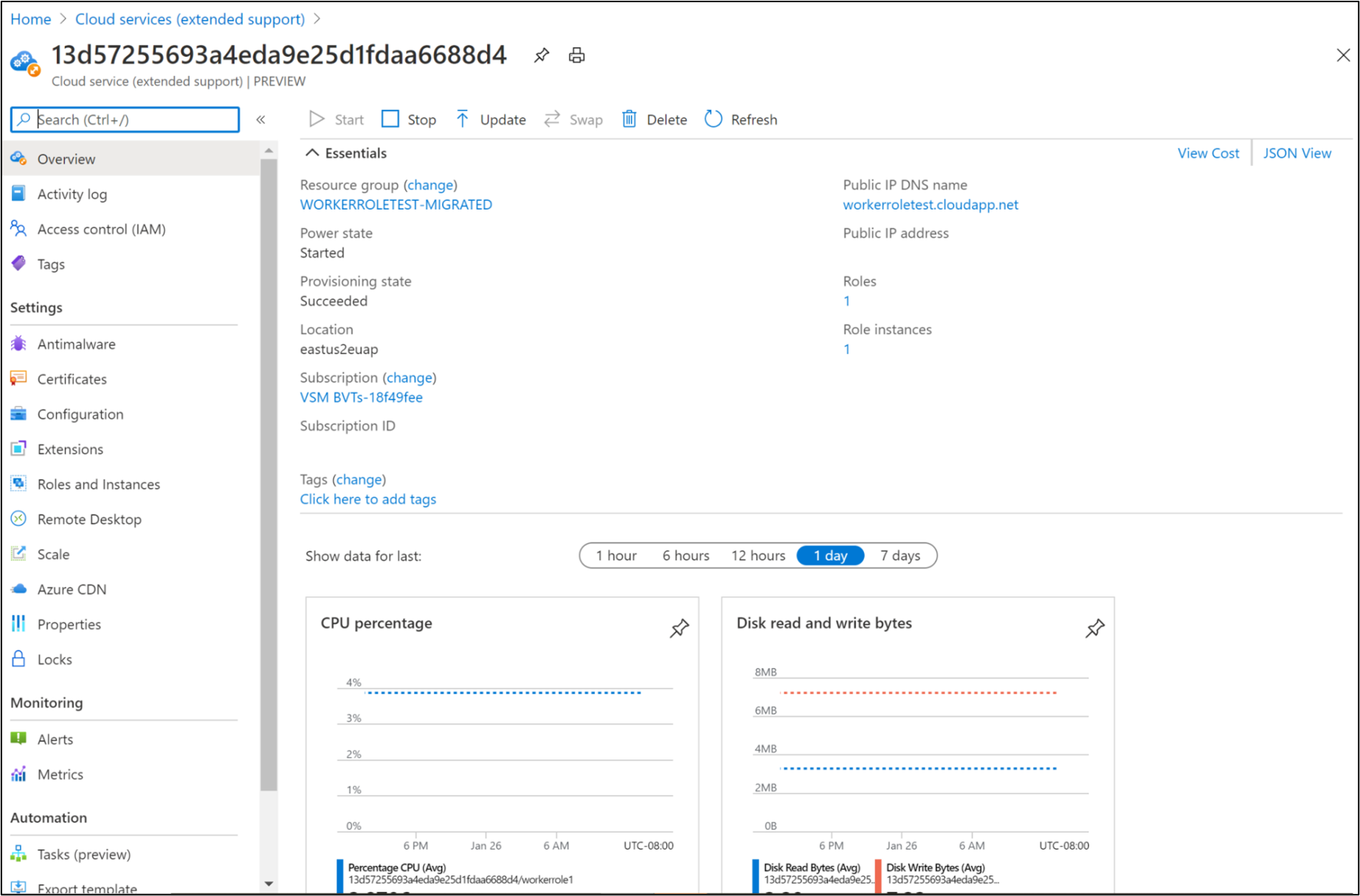
(Volitelné) Přerušená migrace.
Pokud jste se rozhodli migraci ukončit, použijte tlačítko Přerušit a vraťte se zpět k předchozím krokům. Nasazení Cloud Services (Classic) se pak odemkne pro všechny operace CRUD.
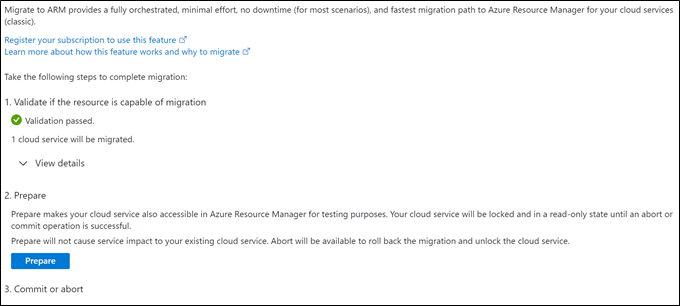
Pokud dojde k přerušení, vyberte Opakovat přerušení. Problém by měl vyřešit opakovaný pokus. Pokud ne, kontaktujte podporu.
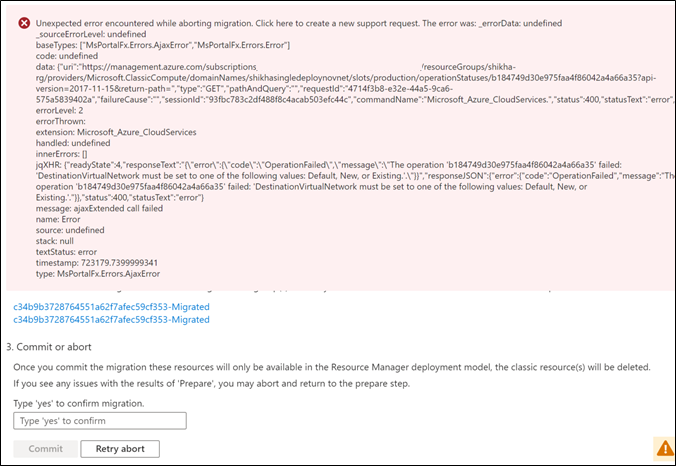
Potvrďte migraci.
Důležité
Po potvrzení migrace není možné vrátit zpět.
Zadáním "ano" potvrďte migraci a potvrďte ji. Migrace je teď dokončená. Migrované nasazení cloudových služeb (rozšířená podpora) je odemknuté pro všechny operace.
Další kroky
Projděte si část Změny po migraci a podívejte se na změny v souborech nasazení, automatizaci a dalších atributech nového nasazení Cloud Services (rozšířená podpora).